Kaip blokuoti programą nuo prieigos prie interneto su „Windows“ užkarda

Dauguma laiko mes nori mūsų programos internete ir prijungtos prie mūsų vietinio tinklo ir didesnio interneto. Tačiau yra atvejų, kai norime neleisti programai prisijungti prie interneto. Skaitykite, kaip parodysime, kaip užrakinti programą per „Windows“ užkardą.
Kodėl aš noriu tai padaryti?
Kai kurie iš jūsų gali būti nedelsiant parduodami antraštėje, nes blokavimas programoje yra būtent tai, ką jūs norėjote padaryti. Kiti gali būti atidarę šią pamoką įdomu, kodėl pirmiausia būtų blokuojama programa.
Nors paprastai norite, kad jūsų programos galėtų laisvai naudotis tinklu (po to, kai gera yra žiniatinklio naršyklė, kuri negali pasiekti žiniatinklio), yra įvairių situacijų, kuriose galbūt norėsite neleisti programai pasiekti tinklo.
Keletas paprastų ir įprastų pavyzdžių yra tokie. Galbūt turite programą, kuri reikalauja automatiškai atnaujinti save, tačiau pastebėsite, kad šie naujinimai nutraukia tam tikrą funkcionalumą ir norite juos sustabdyti. Gali būti, kad žaidžiate vaizdo žaidimą, kuris yra patogus jūsų vaikui, bet jūs nesate tokie patogūs internete (ir be priežiūros) daugelio žaidėjų elementų. Gali būti, kad naudojate programą, kurioje yra tikrai nepatogių skelbimų, kuriuos galima nutildyti, pašalinant programos prieigą prie interneto.
Nepriklausomai nuo to, kodėl norite atsisakyti tinklo ryšio tylos ant tam tikros programos, kelionė į „Windows“ užkardos vidų yra paprastas būdas tai padaryti. Pažvelkime, kaip blokuoti taikomąją programą nuo prieigos prie vietinio tinklo ir interneto dabar.
„Windows“ užkardos taisyklės kūrimas
Nors mes demonstruosime šį triuką „Windows 10“, pagrindinis išdėstymas ir prielaida per daugelį metų išliko nepakitę, todėl šią pamoką galite lengvai pritaikyti prie ankstesnių „Windows“ versijų.
Jei norite sukurti „Window Firewall“ taisyklę, pirmiausia turite atidaryti išplėstinę „Firewall“ sąsają, kuri atitinkamai pavadinta „Windows“ užkarda su išplėstiniu saugumu. Norėdami tai padaryti, pereikite prie Valdymo skydo ir pasirinkite „Windows ugniasienė“. „Windows ugniasienės“ lange kairėje spustelėkite nuorodą „Išplėstiniai nustatymai“.

Pastaba: Yra daug tęsiame pažangiąją sąsają ir mes rekomenduojame atidžiai sekti, palikdami ką tik už pamokų ir jūsų patirties lygio ribų. Užkardos užkardos taisyklės yra patikimas kelias į didelį galvos skausmą.
Tolimojoje kairėje naršymo srityje spustelėkite nuorodą „Išsiuntimo taisyklės“. Tai rodo visas esamas išeities užkardos taisykles vidurinėje srityje. Nenustebkite, kad jis jau yra užpildytas dešimtys ir dešimtys „Windows“ sukurtų įrašų.
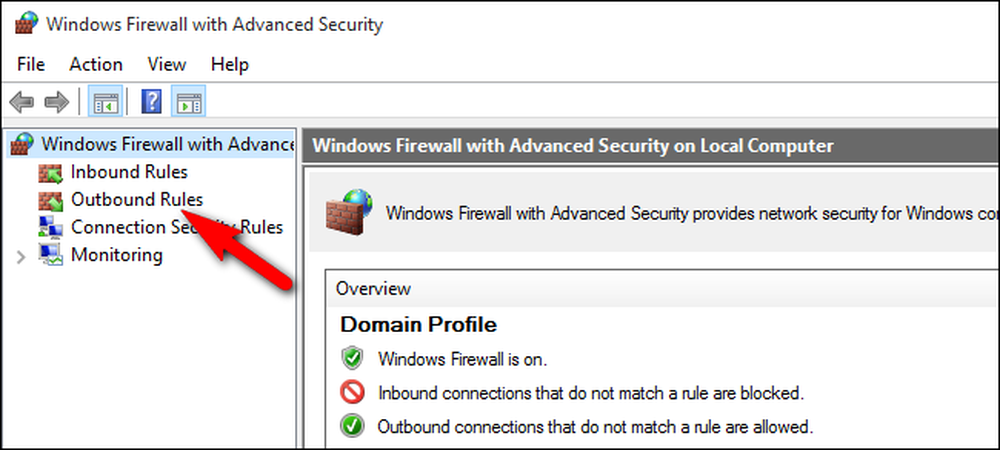
Tolimojoje dešinėje esančioje srityje spustelėkite „Nauja taisyklė“, kad sukurtumėte naują taisyklę, skirtą srautui išeinant.
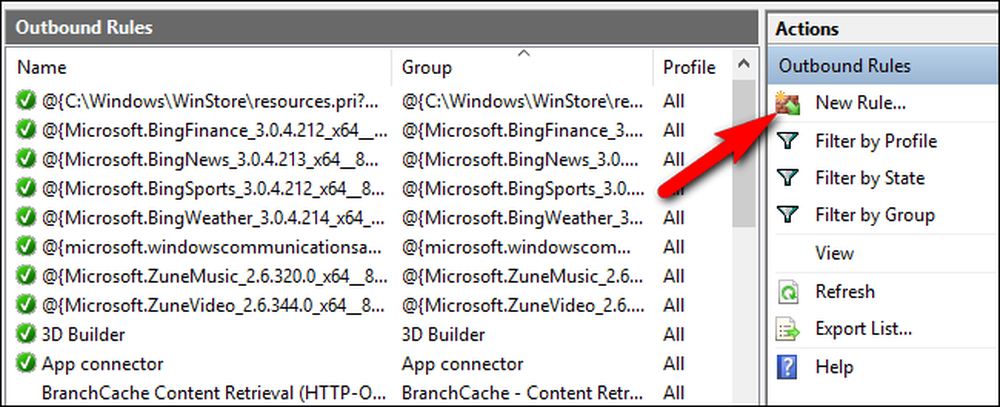
„Naujosios išeinančios taisyklės vedlyje“ patvirtinkite, kad pasirinkta parinktis „Programa“, tada spustelėkite mygtuką „Kitas“.
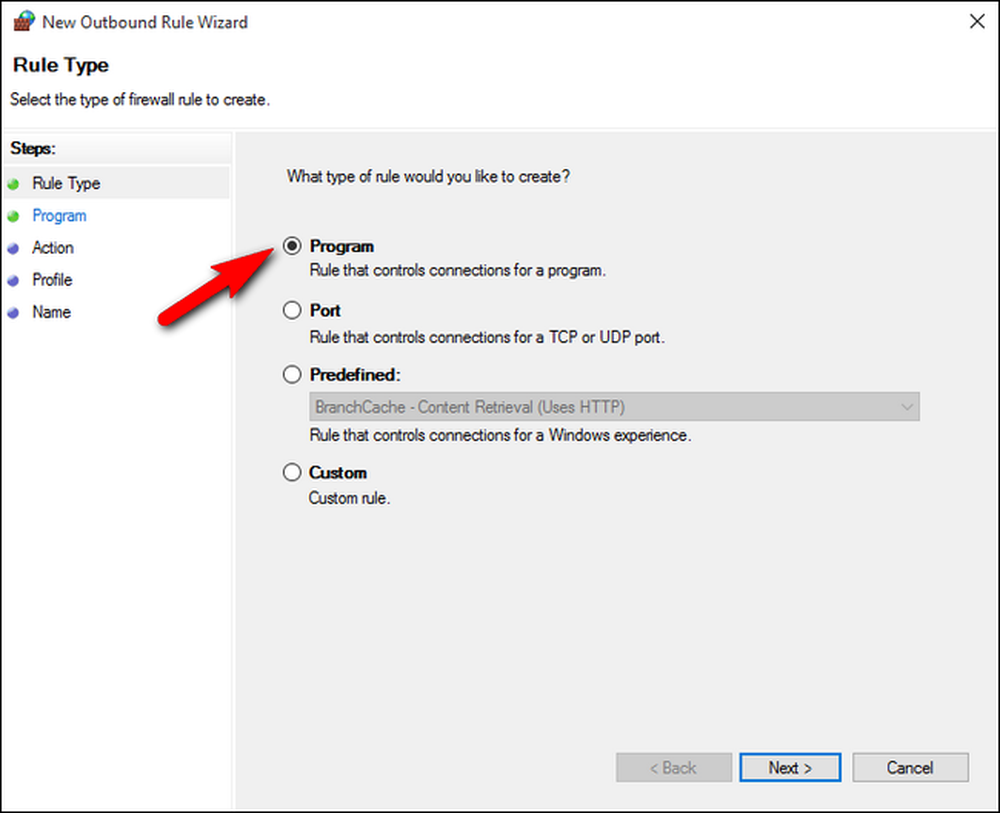
Ekrane „Programa“ pasirinkite parinktį „Ši programa“ ir įveskite (arba naršykite) kelią į programą, kurią norite užblokuoti. Šios pamokos tikslais mes blokuosime nešiojamą „Maxthon“ žiniatinklio naršyklės kopiją, dažniausiai todėl, kad jums bus lengva įrodyti, kad naršyklė yra užblokuota. Tačiau dar nepaspauskite „Kitas“.

Prieš tęsdami turite padaryti svarbų pakeitimą. Pasitikėkite šiuo klausimu. Jei praleisite šį žingsnį, galų gale nusivylėte.
Kai naudojate komandą „Naršyti“, kad pasirinktumėte EXE failą, „Windows“ nustatys, kad naudojasi vadinamaisiais aplinkos kintamaisiais, jei konkretus kelias apima nurodytą kelio dalį, atstovaujamą vienu iš šių kintamųjų. Pavyzdžiui, vietoj įterpimo C: Vartotojai Steve, ji pakeis tą aplinkos kintamojo dalį %VARTOTOJO PROFILIS% .
Dėl tam tikrų priežasčių, nepaisant to, kad tai yra numatytasis būdas, jis užpildė programos kelio lauką, ji sulaužys užkardos taisyklę. Jei failas, kurį naršėte, yra bet kurioje vietoje, kurioje naudojamas aplinkos kintamasis (pvz., /Vartotojas/ kelias arba /Programos failus/ kelias), turite rankiniu būdu redaguoti programos kelio įrašą, kad pašalintumėte kintamąjį ir jį pakeiskite teisingu ir visu failo keliu. Tuo atveju, kai tai yra paini, leiskite mums parodyti su mūsų pavyzdine programa iš viršaus.
Kai naršome į „Maxthon“ žiniatinklio naršyklės EXE failą, „Windows“ prijungta prie šios failo programos informacijos, kuri buvo aplanke „Dokumentai“:
% USERPROFILE% Dokumentai MaxthonPortable Programa Maxthon Bin Maxthon.exe
Šį failo kelią supranta „Windows“, bet dėl kokios nors priežasties jis nebepripažįstamas, kai jis įdedamas į užkardos taisyklę. Vietoj to reikia pakeisti failo kelią, į kurį įtrauktas aplinkos kintamasis, su visu failo keliu. Mūsų atveju tai atrodo taip:
C: Vartotojai Jason Dokumentai MaxthonPortable Programa Maxthon Bin Maxthon.exe
Tai įmanoma, tai yra tam tikra sumišimo izoliacija prie dabartinės „Windows 10“ užkardos versijos ir kad galite naudoti aplinkos kintamuosius kituose variantuose, bet mes norėtume paraginti jus tiesiog pašalinti kintamąjį ir naudoti visą ir absoliučią failo kelią, kad išsaugotumėte save galvos skausmas šiandien ir žemyn keliu.
Galiausiai čia yra vienas mažas, bet svarbus dalykas. Daugumoje programų pagrindinis EXE failas yra tas, kurį norite užblokuoti, tačiau yra pavyzdžių, kai taikymai yra šiek tiek priešinasi intuityviai. Pavyzdžiui, paimkite „Minecraft“. Iš pirmo žvilgsnio atrodo, kad turėtumėte užblokuoti Minecraft.exe , bet Minecraft.exe iš tikrųjų yra tik paleidimo failas ir faktinis tinklo ryšys vyksta per „Java“. Taigi, jei norite apriboti savo vaiką nuo prisijungimo prie interneto „Minecraft“ serverių, turite užblokuoti „Javaw.exe“ ir ne Minecraft.exe . Tačiau tai netipiška, nes dauguma programų gali būti blokuojamos per pagrindinį vykdomąjį failą.
Bet kuriuo atveju, pasirinkę paraišką ir patvirtinus kelią, galiausiai galite spustelėti mygtuką „Kitas“. Vedlio „Veiksmo“ ekrane pasirinkite parinktį „Blokuoti ryšį“, tada spustelėkite „Kitas“.

Ekrane „Profilis“ prašoma pasirinkti, kada taikoma taisyklė. Čia turite tris parinktis:
- Domenas: Ši taisyklė taikoma, kai kompiuteris prijungtas prie domeno.
- Privatus: Ši taisyklė taikoma, kai kompiuteris prijungtas prie privataus tinklo, pvz., Namų ar smulkaus verslo tinklo.
- Vieša: Ši taisyklė taikoma, kai kompiuteris prijungtas prie viešojo tinklo, pavyzdžiui, kavinėje ar viešbutyje.
Pavyzdžiui, jei turite nešiojamąjį kompiuterį, kurį naudojate namuose (tinkle, kurį apibrėžiate kaip privatų), ir kavinėje (tinkle, kurį apibrėžėte kaip viešą), ir norite, kad taisyklė būtų taikoma abiem vietoms , turite patikrinti abi parinktis. Jei norite, kad ši taisyklė būtų taikoma tik tada, kai esate viešoje „Wi-Fi“ vietoje kavinėje, tiesiog patikrinkite viešą. Jei abejojate, tiesiog patikrinkite juos visus, kad blokuotumėte taikymą visuose tinkluose. Pasirinkę pasirinkimą, spustelėkite „Kitas“.
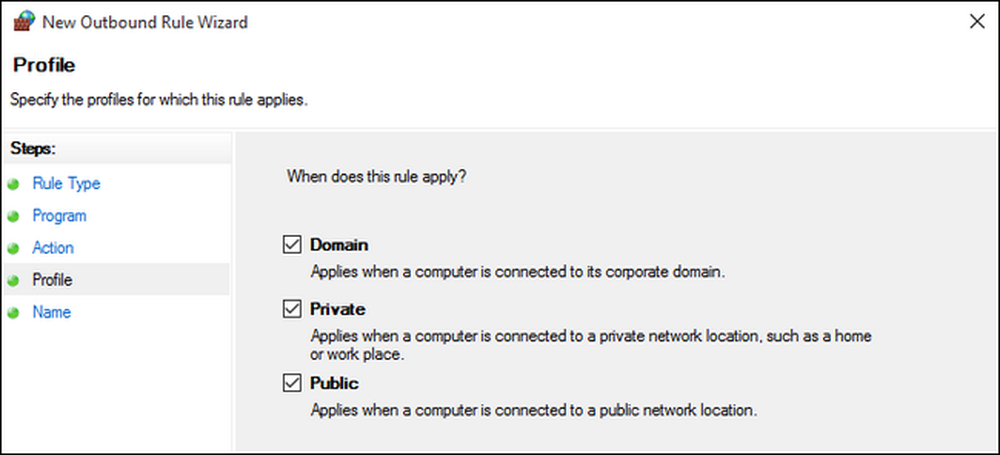
Paskutinis žingsnis yra pavadinti savo taisyklę. Suteikite aiškų pavadinimą, kurį vėliau atpažinsite. Mes paprasčiausiai pavadinome „Maxathon Block“, nurodydami, kurią programą blokuojame. Jei norite, galite pridėti išsamesnį aprašymą. Kai užpildėte reikiamą informaciją, spustelėkite mygtuką „Baigti“.

Dabar turėsite įrašą „Išorinių taisyklių“ sąrašo viršuje savo naujajai taisyklei. Jei jūsų tikslas buvo užblokuotas, viskas daroma. Jei norite patobulinti ir patobulinti taisyklę, galite du kartus spustelėti įrašą ir atlikti koregavimus, pvz., Pridėti vietines išimtis (pvz., Programa negali pasiekti interneto, bet gali prisijungti prie kito kompiuterio tinkle, kad galėtumėte naudoti tinklą išteklius ar pan.).
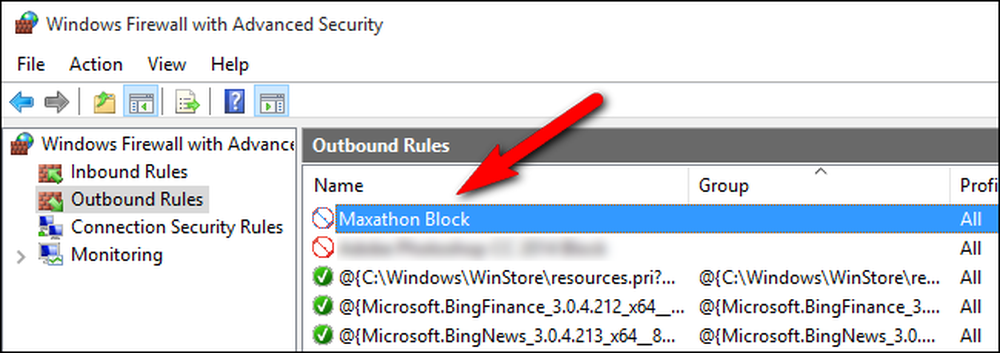
Šiuo metu pasiekėme šio straipsnio pavadinime nurodytą tikslą: dabar išeinant iš visos taikomosios programos siunčiamas ryšys. Jei norite dar labiau sugriežtinti sukurtą rankenėlę, galite pasirinkti „Įeinančių taisyklių“ parinktį „Windows užkardos su išplėstiniu saugumu“ dešinėje naršymo skydelyje ir pakartoti procesą, žingsnis po žingsnio, atkurdami identišką ugniasienės taisyklę kuri taip pat reguliuoja gaunamą srautą.
Tikrinti taisyklę
Dabar, kai taisyklė yra aktyvi, atėjo laikas užsidegti atitinkamą programą ir išbandyti. Mūsų testų programa buvo „Maxthon“ žiniatinklio naršyklė. Praktiškai kalbant, ir dėl akivaizdžių priežasčių nėra itin naudinga blokuoti interneto naršyklę nuo prieigos prie interneto. Tačiau tai yra naudingas pavyzdys, nes galime iš karto ir aiškiai parodyti, kad ugniasienės taisyklė galioja.





